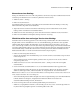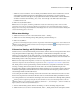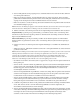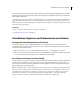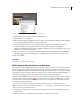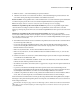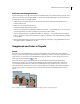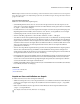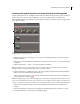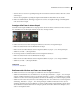Operation Manual
122VERWENDEN VON PHOTOSHOP ELEMENTS 7
Automatisches Stapeln von Fotos mit einem ähnlichen Erscheinungsbild
Photoshop Elements kann Fotos, die ähnlich aussehen und kurz nacheinander aufgenommen wurden, automatisch
stapeln. Wenn Sie z. B. in kurzer Folge eine Bildserie von einer Person aufgenommen oder ein Objekt mit
unterschiedlichen Belichtungseinstellungen fotografiert haben, kann Photoshop Elements diese Fotos gruppieren und
einen Stapel vorschlagen.
Stapelvorschlag
A. Stapelbare Gruppe B. Nicht gruppierte Fotos
1 Wählen Sie im Fotobrowser eine Gruppe von Fotos oder einen vollständigen Katalog aus. Führen Sie einen der
folgenden Schritte aus:
• Klicken Sie mit der rechten Maustaste und wählen Sie aus dem Kontextmenü „Stapel“ > „Fotostapel automatisch
vorschlagen“.
• Wählen Sie „Bearbeiten“ > „Stapel“ > „Fotostapel automatisch vorschlagen“.
Hinweis: Sie können die vorgeschlagenen Stapel auch sofort nach dem Import von Dateien anzeigen, indem Sie im
Dialogfeld „Import“ die Option „Fotostapel automatisch vorschlagen“ wählen.
2 Prüfen Sie anhand der vorgeschlagenen Stapel, ob Sie der vorgeschlagenen Stapelzusammenstellung zustimmen.
Führen Sie einen oder mehrere der folgenden Schritte aus:
• Wenn Sie ein oder mehrere Fotos aus einem Stapel entfernen möchten, wählen Sie die Fotos aus und klicken Sie
auf „Ausgewählte Fotos entfernen“ .
Hinweis: Die Entfernung eines Fotos aus einem Stapel wirkt sich nicht auf das Originalfoto auf der Festplatte aus. Das
Foto wird in den Papierkorb für entfernte Fotos verschoben. Um dessen Inhalt anzuzeigen, wählen Sie „Entfernte Fotos
anzeigen“. Sie können ein entferntes Foto wieder in den ursprünglichen Stapel oder in einen anderen Stapel aufnehmen.
• Wenn Sie ein Foto anzeigen möchten, das aus einem Stapel entfernt wurde, klicken Sie auf „Entfernte Fotos
anzeigen“.
• Wenn Sie ein entferntes Foto wieder dem vorgeschlagenen Stapel hinzufügen möchten, ziehen Sie es aus dem
Bereich für entfernte Fotos wieder auf den vorgeschlagenen Stapel.
B
A